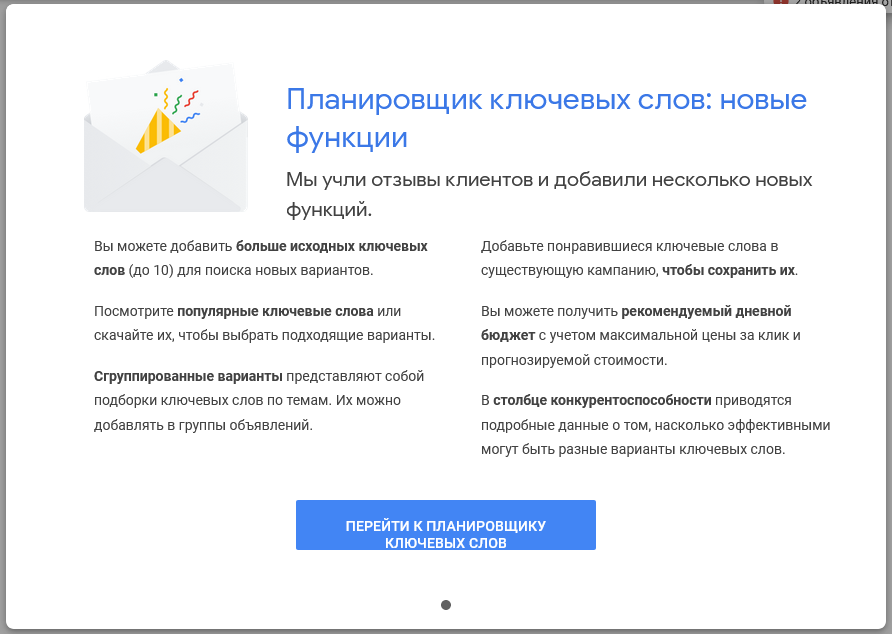Планировщик ключевых слов Google AdWords: инструкция по применению
Здравствуйте!
Google Keyword Planner — мощный инструмент для работы с ключевыми словами. Его использование поможет не только в создании эффективной контекстной рекламы, но и в SEO-продвижения. Только в нём вы можете найти точные данные по запросам, которые используют пользователи Google при поиске.
Представляем вам полное руководство по использованию планировщика ключевых слов Google AdWords (Ads) в 2022 году.
Как зайти в Google Keyword Planner
По своей сути это бесплатный инструмент, но чтобы им воспользоваться необходим аккаунт в Google Ads — если у вас его нет, создайте, это довольно просто. Далее, есть 2 способа зайти в Google Keyword Planner:
- Через страницу инструмента: https://ads.google.com/intl/ru_ru/home/tools/keyword-planner/. Для этого переходим по ссылке, нажимаем «Вход» и выбираем рекламный аккаунт.
- Из своей рекламной кампании. Заходим в Google Ads жмём «Инструменты и настройки» (значок гаечного ключа) и в открывшемся меню выбираем пункт «Планировщик ключевых слов».

После этого мы оказываемся на странице инструмента, где есть два инструмента: «Найдите новые ключевые слова» и «Посмотрите количество запросов и прогнозы».
Если вам требуется подобрать ключевые слова для SEO, возможностей этих инструментов будет более, чем достаточно.
Для работы с контекстной рекламной есть возможность быстро добавить ключевые слова в свою кампанию, посмотреть прогноз и конкуренцию, назначить ставки.
Переходим к обзору всех возможностей планировщика ключевых слов Google.
Как работать в Google Keyword Planner
Поиск новых ключевых слов
Шаг 1. Жмём «Найдите новые ключевые слова». Появится окно, где необходимо:
- Написать ключевое слово или фразу;
- Отключить показ результатов с названиями брендов;
- Поставить язык поиска;
- Выбрать местоположение для анализа (страна, регион или город).
После кликаем «Показать результаты».
Шаг 2. Далее мы оказываемся на странице «План ключевых слов». В верхней строке вы можете поменять условия: Место, язык, поисковые сети (можно выбрать Google и партнёры) и диапазон времени, за который берутся данные — можно выбрать за прошлый месяц, за 12 или 24 месяца или задать вручную.
Далее мы оказываемся на странице «План ключевых слов». В верхней строке вы можете поменять условия: Место, язык, поисковые сети (можно выбрать Google и партнёры) и диапазон времени, за который берутся данные — можно выбрать за прошлый месяц, за 12 или 24 месяца или задать вручную.
Также вы можете изменить столбы, которые показываются в отчёте по ключевым словам. Нажмите на значок столбцов в правой части экрана и затем отметьте галочкой столбцы, которые нужно показать. Чтобы понять, какие данные будут добавлены — наведите мышкой на нужный пункт и дождитесь всплывающей подсказки.
Шаг 3. Ключевые слова. Скролим ниже и находим данные по заданному ключевому запросу. Напротив каждого слова или фразу будут показываться выбранные данные: среднее число запросов в месяц, уровень конкуренции, минимальная ставка для показа в верхнем блоке и прочее. Зависит от того, какие столбы вы выбрали в настройках. Нажав на любой из показателей можно отфильтровать данные по возрастанию или убыванию.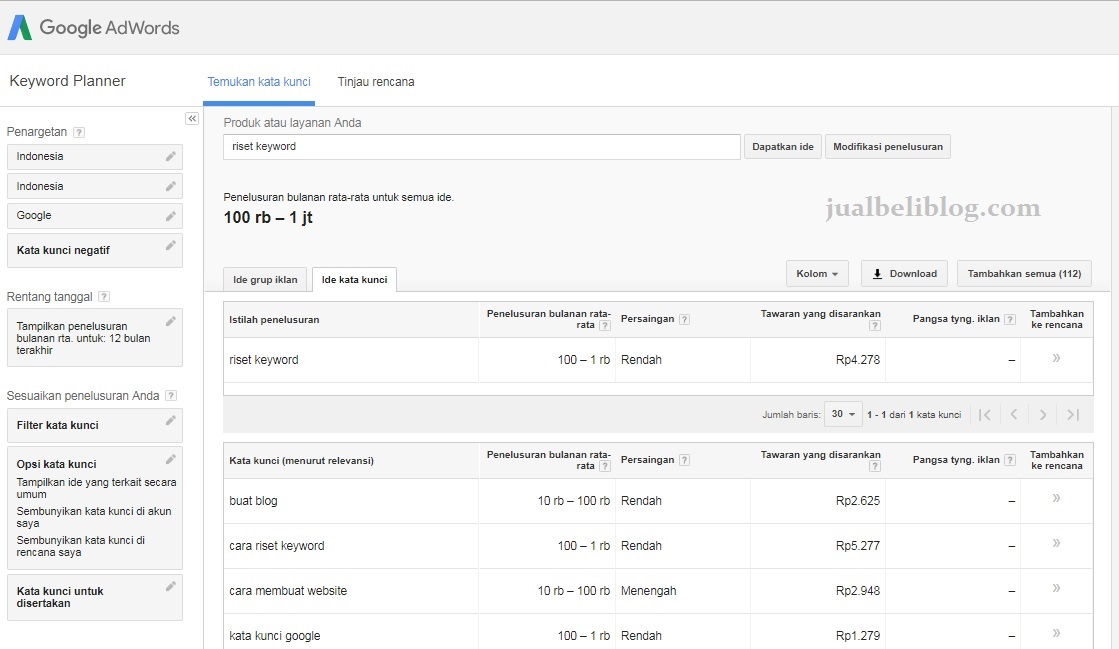
Обратите внимание, что изначально в списке будут показаны не только фразы, с указанным словом, но и релевантные запросы, подобранные самой системой.
Шаг 4. Фильтрация. Чтобы уточнить список ключевиков, жмём «Добавить фильтр».
Далее «Текст ключевого слова — Содержит» и пишем, какое слово должны содержать подобранные варианты ключевых фраз.
На выходе мы получаем статистику по отфильтрованным ключевым словам. Да, это не точные показатели, а только диапазон. Но этого будет вполне достаточно, чтобы оценить перспективы продвижения по выбранной фразу.
При необходимости можно выгрузить полученные данные в формате .csv — нажимаем «Скачать».
Статистика запросов
От предыдущего варианта подбора запросов, этот отличается тем, что вы вводите в ручную или загружаете из файла, ключевые слова, частотность которых хотите проверить. Соответственно сначала нужно подготовить список этих слов. Каким образом это происходит? Давайте рассмотрим пример.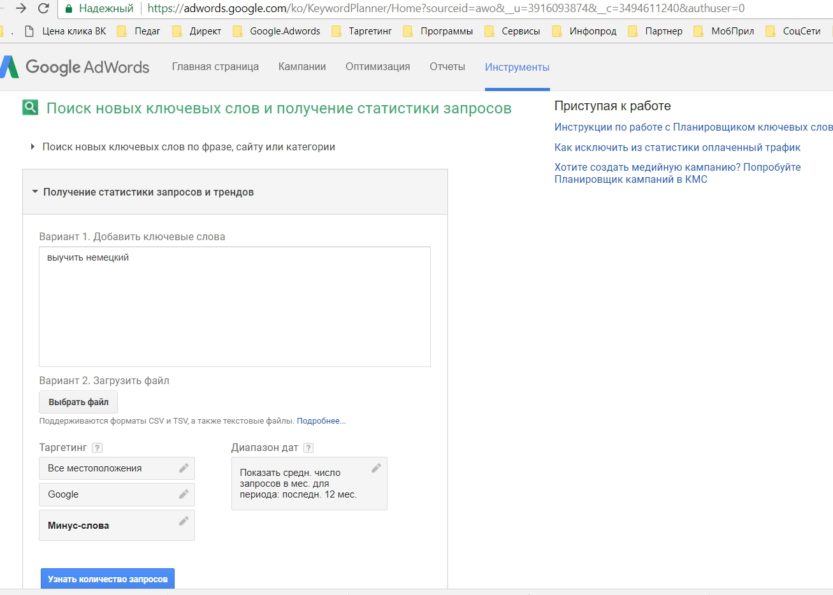
- Подбираем синонимы основного запроса. Наш продукт цветы, но большинство будет искать конкретные цветы: розы, тюльпаны, гвоздики, лилии и так далее.
- Добавки, которые могут использовать в запросе, свидетельствующие об интересе купить прямо сейчас: купить, заказать, доставка, цена, прайс, недорого и прочие.
- По какому поводу, будет подарен букет: на день рождение, свадьбу, юбилей, 8 марта…
Вы можете подобрать для генерации запросов ещё варианты, но для понимания примера этого будет достаточно. Теперь вносим эти данные в разные столбцы в генераторе осмысленных ключевых фраз: promotools.ru/services/anchors-large.php и жмём «Сгенирить».
У нас получилась 101 фраза, при более углублённом рассмотрении тематики обычно получается от 10000 фраз. Теперь возвращаемся в планировщик ключевых слов Google AdWords и вставляем список в текстовое поле.
Остальные настройки (таргетинг и диапазон дат) заполняем по аналогии с предыдущим примером, после чего жмём «Узнать количество запросов».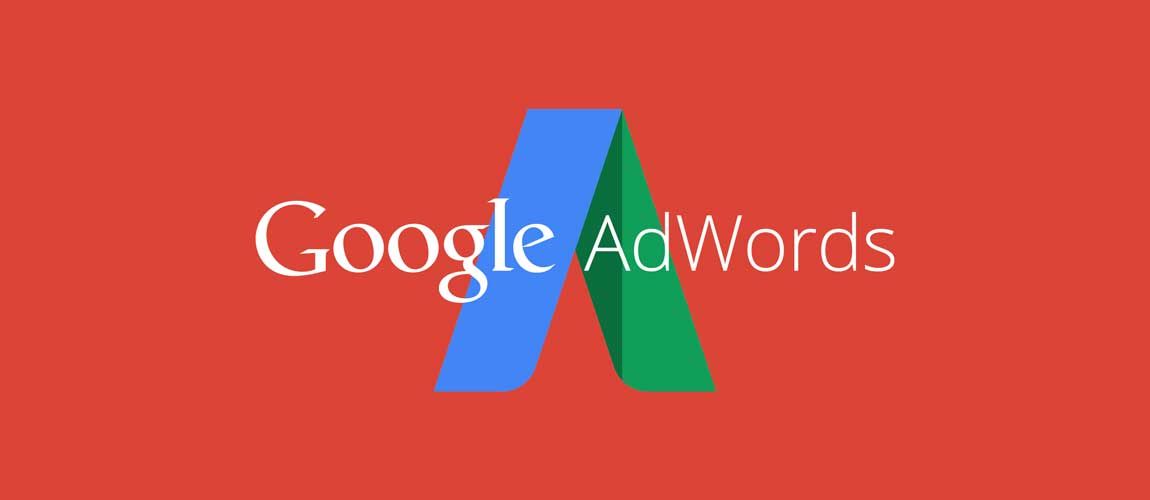
Подбор ключевых слов на основе существующих списков
Что можно сделать, используя данный способ? Здесь, как раз можно сделать вышеописанное перемножение слов, только с некоторыми ограничениями (только 3 столбца, не возможности использовать пустое слово).
В каждый столбец вносим список слов — новое слов с новой строки или через запятую. Чтобы добавить или удалить столбец со списком слов, нужно нажать на знак перемножения между ними. А теперь нажимаем «Узнать количество запросов».
Планирование бюджета и получение прогнозов в Google Adwords
Теперь рассмотрим, чем нам может быть полезен прогноз бюджета на рекламу в Google AdWords и чем друг от друга отличаются 2 возможных варианта для составления прогноза бюджета.
На основе ключевых слов
Всё в точности также, как в вышеописанных примерах, вводим список ключевых слов, задаём настройки таргетинга и фильтрации, но с одной поправкой.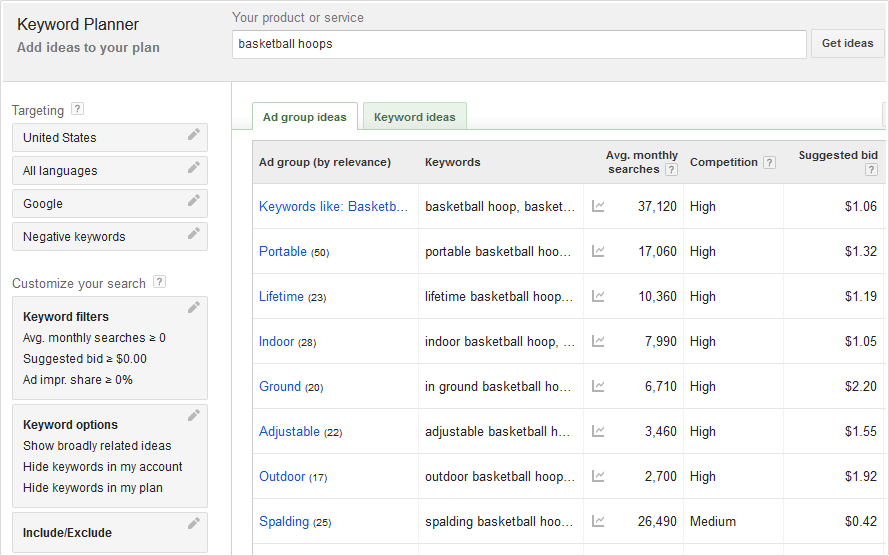 Здесь можно использовать спецсимволы для фраз:
Здесь можно использовать спецсимволы для фраз:
- доставка цветов — широкое соответствие;
- «доставка цветов» — фразовое соответствие;
- [доставка цветов] — точное соответствие.
Итак, после добавления списка поисковых фраз, в пункте настроек «Диапазон дат», выбираем, вверху — 7 дней, чуть ниже — месяц, чтобы получить прогноз на месяц.
Далее жмём «Получить прогнозы». На основе указанных слов, система покажет нам прогнозируемое количество кликов, показов и примерный расход на месяц (или другой выбранный период) в зависимости от выбранной ставки. Соответственно, чем выше ставка за клик, тем больше кликов 😄
Инструмент полезен тем, что можно рассчитать расход и необходимый уровень ставки при ограниченном бюджете на рекламную кампанию или чтобы составить прогноз бюджета для заказчика.
Динамика объёмов запросов.
На этой же странице, слева, можно перейти во вкладку «Динамику объёма поисковых запросов», где в виде графиков показаны периоды с наиболее высоким спросом, а также распределение поиска по различным устройствам.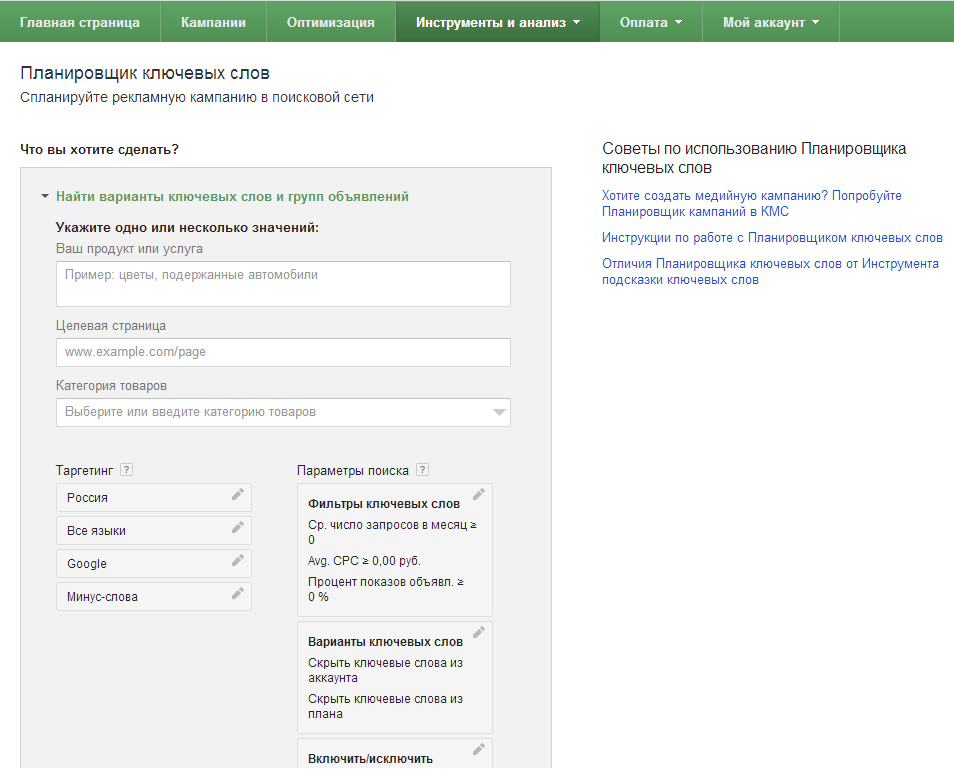
На графиках видно, что цветы чаще всего заказывают в феврале-марте и ноябре-декабре (в эти месяца целесообразно увеличить ставку за клик), а также что подавляющее число
Прогнозы для кампаний
Инструмент работает точно, таким же образом, как и предыдущий, с той лишь разницей, что прогноз выдается не на основе загруженного перечня ключевиков, а на ключевых словах, используемых в текущей рекламной кампании. Для получения прогноза жмём «Выбрать в аккаунте», выбираем кампанию или ключевые слова из аккаунта и сохранив параметры — «Получить прогнозы».
После этого, вам будут показаны данные по прогнозируемому количеству кликов и показов в зависимости от ставок, а также в отдельной вкладке можно будет посмотреть, как общее количество поисковых запросов распределяется по месяцам, типам устройств и местам от куда осуществлялся поиск.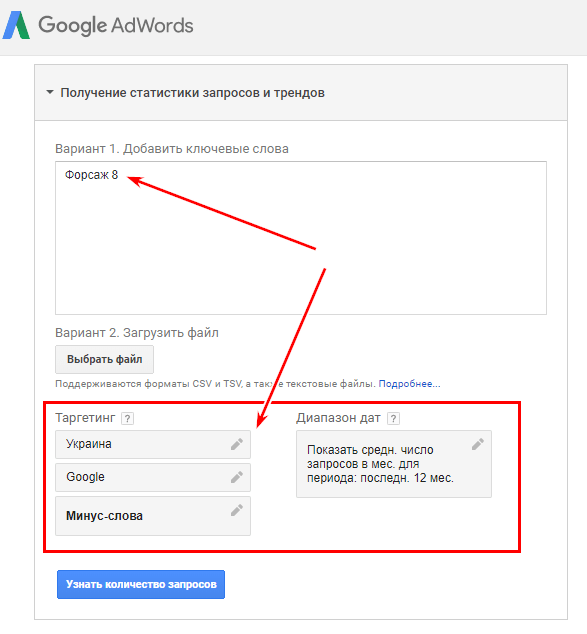
Мы рассмотрели все возможности планировщика ключевых слов и в заключение хочется добавить, что не стоит во всём опираться на данные и рекомендации Google (особенно в случае работы с рекламными кампаниями), так как данные могут немного разниться с реальность.
Разбираемся с новым Планировщиком ключевых слов в Google Ads — ppc.world
При планировании рекламного бюджета в рунете многие специалисты привыкли обращаться только к сервисам Яндекса, а дальше — по опыту и пожеланиям клиента — только корректируют цены для Google Ads.
Но Google совершенствует алгоритмы Планировщика, и сейчас точность расчетов в нем гораздо выше, чем раньше. К тому же компания его серьезно обновила, изменив навигацию и добавив новые возможности. О них сегодня и поговорим.
Чтобы воспользоваться этим инструментом, необходимо перейти в «Инструменты и настройки» и выбрать соответствующий пункт меню.
На первом окне Google ознакомит вас со всеми новыми функциями Планировщика.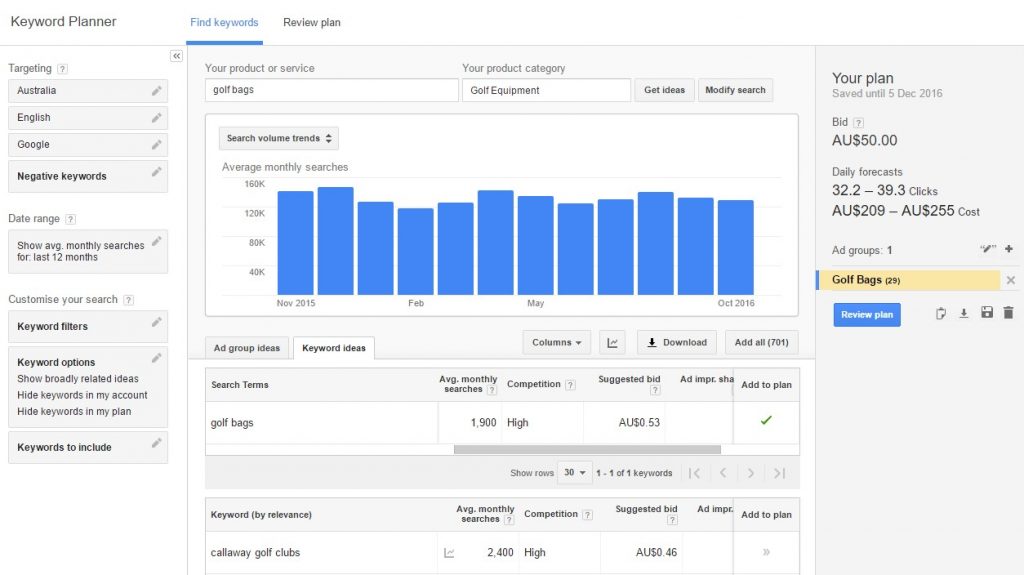
Подбор ключевых слов
Затем переходим к самому инструменту. Для поиска новых ключевых слов выбираем первый вариант, второй рассмотрим чуть дальше.
Необходимо ввести до 10 подобранных запросов, ранее система не позволяла добавить столько вариантов.
После быстрой обработки Планировщик выдает прогнозные значения по введенным вами фразам, а также предлагает новые варианты для расширения рекламной кампании.
Обратите внимание на столбец «Статус аккаунта», в нем появляется ярлык «В аккаунте», если ключевое слово уже используется в кампаниях.
Над таблицей можно посмотреть динамику по месяцам и два варианта разбивки. Это удобный график, который поможет оценить сезонность по выбранным фразам.
После того как вы выберете слова, которые подходят для вашей рекламы, необходимо указать, в какую кампанию и группу объявлений их надо импортировать, и нажать кнопку «Добавить ключевые слова».
Какие данные показывает Планировщик в столбцах
Столбец «Ср.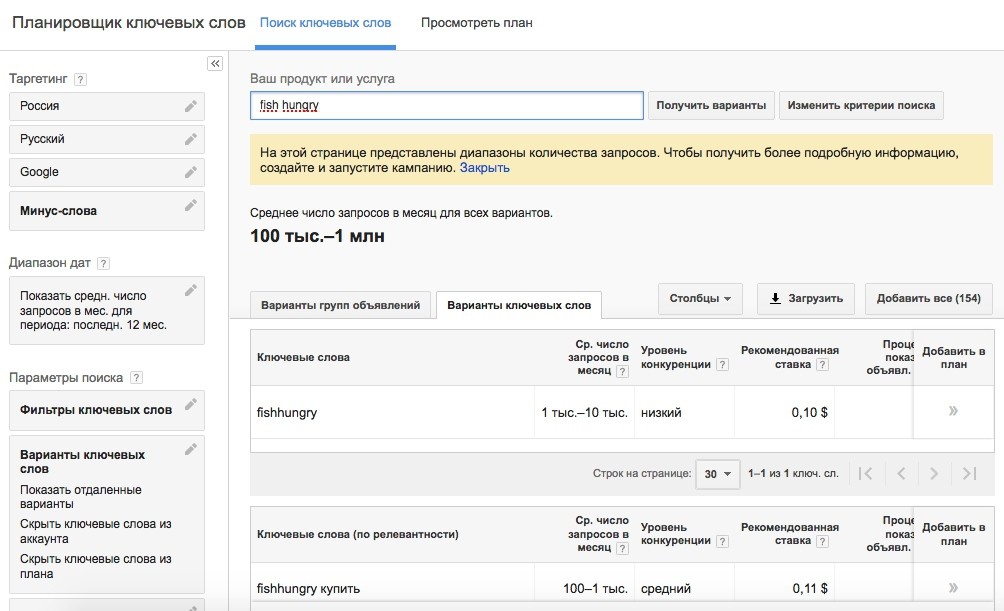 число запросов в месяц». При наведении курсора на график рядом с каждым ключевым словом, мы увидим динамику запросов по нему в течение года. Функция полезна, если вы готовите медиаплан не на один месяц вперед.
число запросов в месяц». При наведении курсора на график рядом с каждым ключевым словом, мы увидим динамику запросов по нему в течение года. Функция полезна, если вы готовите медиаплан не на один месяц вперед.
Столбец «Уровень конкуренции». Здесь может быть три варианта, при достаточном количестве данных по запросу: низкий, средний и высокий. Если данных не будет хватать, то вместо значения будет прочерк. Углубляться в формулу расчета нет смысла, для понимания хватит этих трех показателей.
Столбец «Процент полученных показов объявления». Показатель поможет определить, можете ли вы получить больше показов и трафика по ключевому слову. Если данных нет, то тоже будет прочерк. Если вы видите, что процент небольшой, а ключевое слово релевантно вашему продукту, то можете принять решение об увеличении ставки.
Столбец «Ставка для показа вверху стр. (мин.)». Тут все просто — указана минимальная сумма, которую придется установить, чтобы увидеть объявление по этому ключевому слову сверху страницы поисковой выдачи.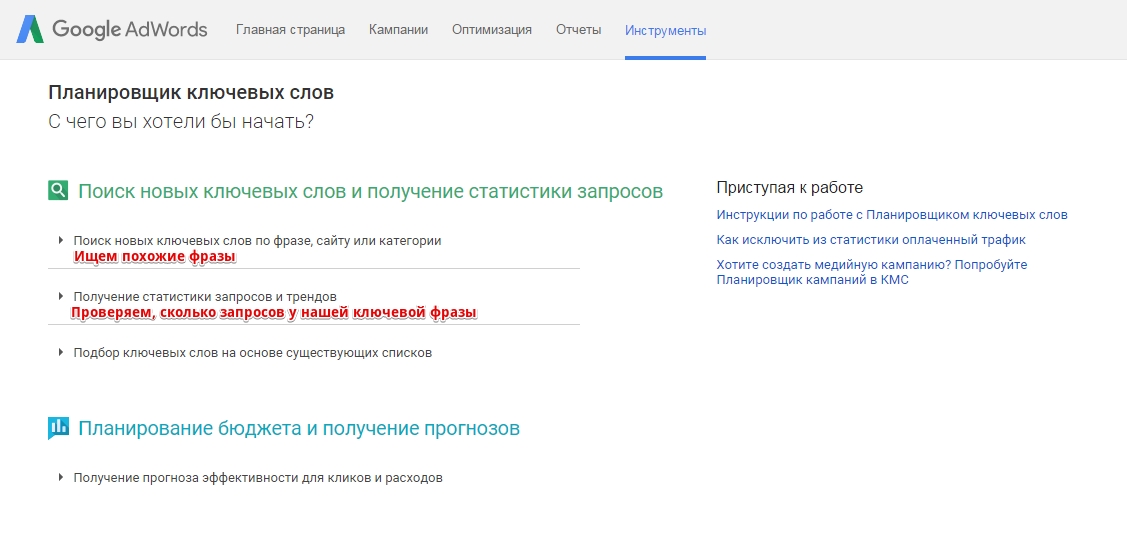
Столбец «Ставка для показа вверху стр. (макс.)». Метрика аналогична предыдущей, но показывает самую высокую ставку, которую рекламодатели назначают для ключевого слова.
Инструменты на левой боковой панели
Здесь есть несколько дополнительных возможностей для работы с ключевыми фразами.
Сгруппированные варианты. Если вы не можете определиться, как сгруппировать фразы, то смело обращайтесь за помощью к системе. Инструмент быстро сгруппирует похожие по смыслу фразы, но итог рекомендую проверить.
Остальные четыре пункта относятся к «Настройкам плана».
Они нам понадобятся, если перед добавлением в рабочие группы объявлений необходимо посмотреть прогнозную статистику по всем выбранным фразам.
Для получения наиболее реалистичного плана рекламной кампании необходимо сравнивать и анализировать данные из всех имеющихся сервисов — и Яндекса, и Google. только так вы сможете оправдать свои ожидания после запуска рекламы.
Подпишитесь, чтобы получать полезные материалы о платном трафике
Нажимая кнопку, вы даете согласие на обработку персональных данных
Как использовать Google Keyword Planner (Пошаговое руководство)
Хотите найти правильные ключевые слова для увеличения органического трафика на ваш сайт? Если это так, знание того, как использовать Планировщик ключевых слов Google, действительно пригодится!
Планировщик ключевых слов Google — это мощный инструмент, который вы можете использовать для определения новых вариантов ключевых слов и тем для сообщений в блогах, а также для повышения вашего рейтинга в поисковых системах.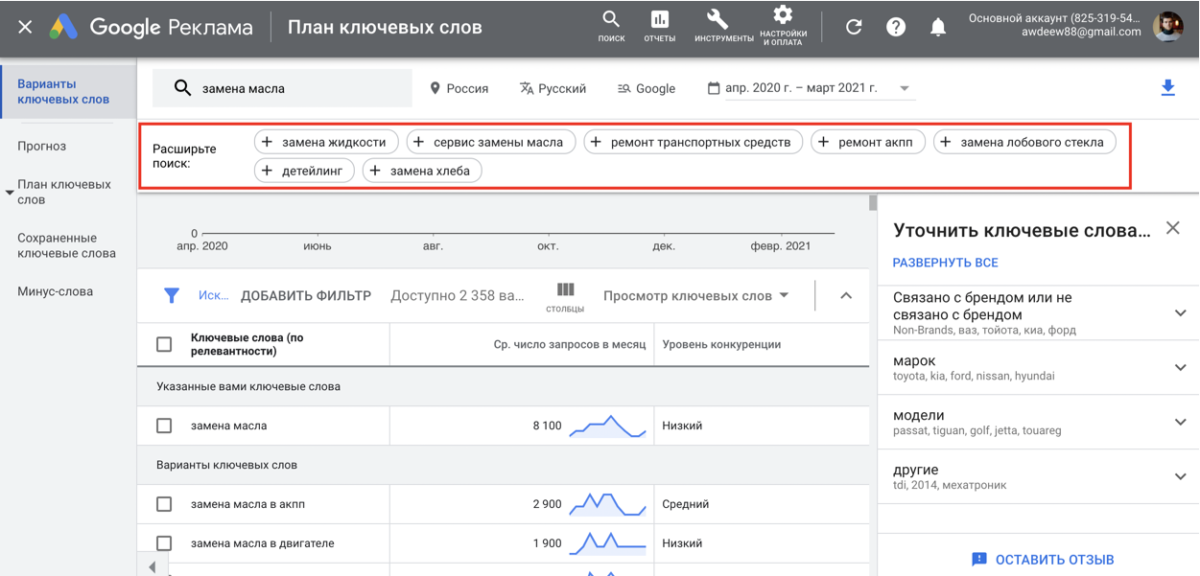 Тем не менее, может быть немного сложно понять, как его использовать, если вы новичок в этом инструменте.
Тем не менее, может быть немного сложно понять, как его использовать, если вы новичок в этом инструменте.
В этой статье мы покажем вам, как использовать Планировщик ключевых слов Google и максимально эффективно использовать его для повышения эффективности SEO.
Содержание
Как пользоваться Планировщиком ключевых слов Google
Как выбирать ключевые слова с помощью Планировщика ключевых слов Google
Дополнительные инструменты для исследования ключевых слов
Бонус: Как измерить органический трафик в WordPress
MonsterInsights — лучший плагин WordPress Analytics. Получите это бесплатно!
Теперь давайте перейдем к нашему руководству по использованию Планировщика ключевых слов Google.
Как пользоваться Планировщиком ключевых слов Google
Шаг 1. Настройка учетной записи Google Ads
Шаг 2. Получите доступ к Планировщику ключевых слов Google
Шаг 3. Попробуйте вариант «Обнаружение новых ключевых слов»
Шаг 4. Попробуйте вариант «Получить объемы запросов и прогнозы»
Попробуйте вариант «Получить объемы запросов и прогнозы»
Шаг 1. Настройте учетную запись Google Реклама
Перед тем, как начать использовать Планировщик ключевых слов Google , вам потребуется учетная запись Google. Если у вас его нет, создание учетной записи займет всего несколько минут.
Создав учетную запись, перейдите на главную страницу Google Ads и нажмите Начать сейчас . Теперь выберите свою учетную запись Google для входа.
После входа Google Реклама поможет вам настроить учетную запись и первое объявление. Вам нужно будет добавить информацию о своей кредитной карте независимо от того, планируете ли вы запускать рекламу или нет. Если вы не хотите показывать рекламу, созданную во время настройки, вы можете немедленно приостановить ее после добавления информации о кредитной карте и перехода к настройкам рекламы.
Не забудьте сразу поставить его на паузу, иначе с вас будет взиматься плата, если кто-то нажмет на объявление. Google также поместит на вашу карту временную авторизацию в размере 50 долларов США.
Google также поместит на вашу карту временную авторизацию в размере 50 долларов США.
Шаг 2. Доступ к Планировщику ключевых слов Google
Чтобы открыть Планировщик ключевых слов Google, нажмите Инструменты и настройки в правом верхнем углу. Затем в раскрывающемся меню выберите Планировщик ключевых слов , указанный в разделе Планирование .
Затем вы увидите две опции:
- Откройте для себя новые ключевые слова — Эта опция дает вам новые варианты ключевых слов, которые вы можете использовать для увеличения посещаемости вашего веб-сайта.
- Получить объем поиска и прогнозы — вы можете использовать эту опцию, чтобы узнать историческую тенденцию, объем поиска и будущий прогноз для списка ключевых слов.
Мы обсудим обе опции и то, как вы можете их использовать в нашем уроке. Начнем с открытия новых ключевых слов.
Шаг 3.
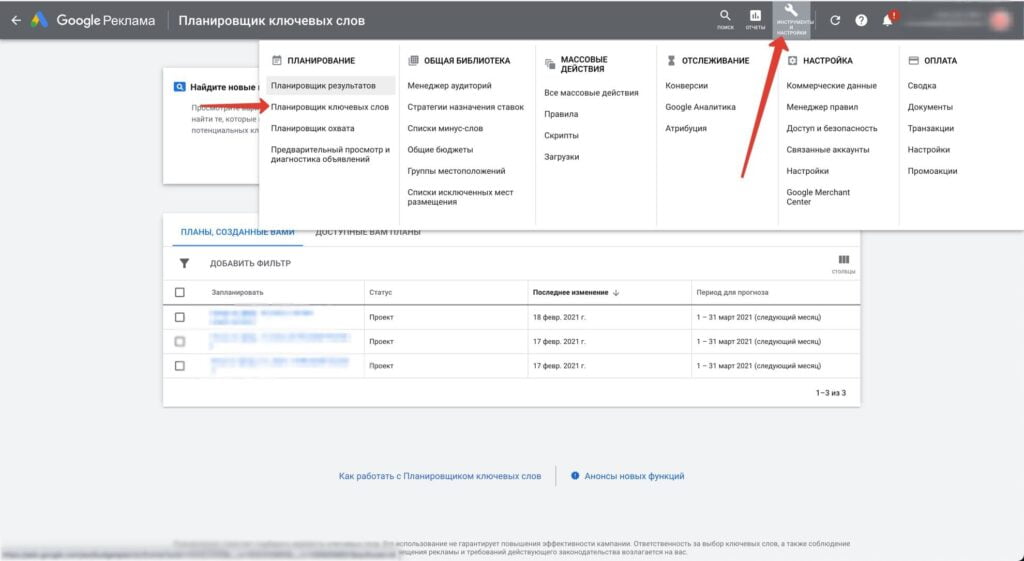 Попробуйте вариант «Обнаружить новые ключевые слова»
Попробуйте вариант «Обнаружить новые ключевые слова»После выбора «Обнаружить новые ключевые слова» вы увидите две вкладки: Начать с ключевых слов и Начать с веб-сайта .
Начать с ключевых слов
В разделе «Начать с ключевых слов» вы можете вводить слова (пример: Google Analytics) или фразы (пример: как использовать Google Analytics) для поиска ключевых слов. Введите до 10 ключевых слов/фраз, и, если хотите, вы можете ввести домен для использования в качестве фильтра. После ввода условий поиска нажмите Получить результаты .
Начать с веб-сайта
Если вы выберете вариант Начать с веб-сайта, вы можете ввести URL-адрес веб-сайта, чтобы найти варианты ключевых слов. Планировщик ключевых слов Google использует указанный вами веб-сайт в качестве источника и выводит условия поиска, которые вы можете использовать.
Он даже дает вам возможность поиска по всему веб-сайту или по определенной странице.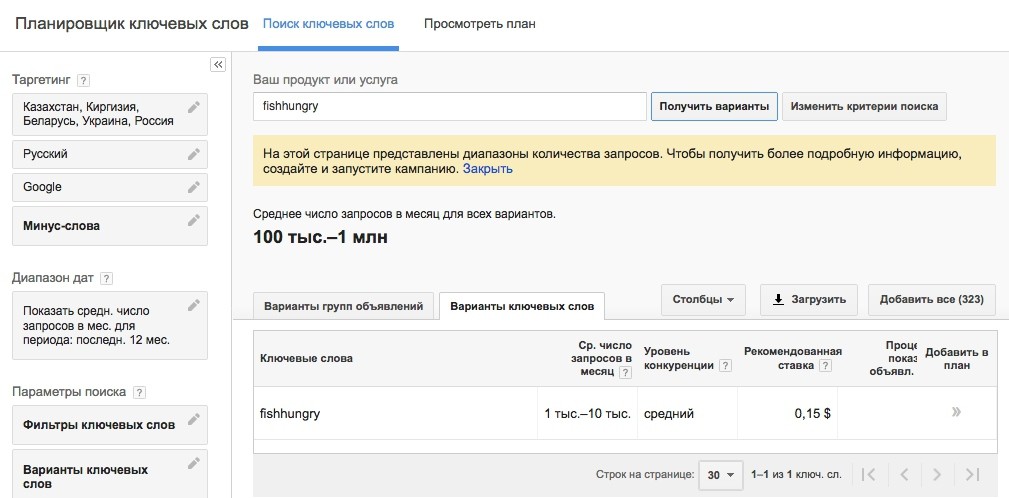
Этот вариант идеально подходит для просмотра того, что делают ваши конкуренты, и поиска идей по их ключевым словам. Просто введите URL-адрес их веб-сайта и посмотрите, над какими ключевыми словами они работают.
После того, как вы нажмете кнопку «Получить результаты», Планировщик ключевых слов Google выведет результаты, используя URL-адрес или введенные вами ключевые слова, и предложит множество новых вариантов ключевых слов.
Например, когда мы ввели Google Analytics в качестве условия поиска, инструмент показал нам 816 доступных вариантов ключевых слов. Он также предлагает другие варианты ключевых слов, которые вы можете добавить, чтобы расширить результаты поиска.
Для каждого ключевого слова, показанного Планировщиком ключевых слов Google, вы увидите четыре показателя:
- Ср. Ежемесячные поисковые запросы — это показывает диапазон количества поисковых запросов, которые термин получает каждый месяц, поэтому вы знаете, какие ключевые слова получают наибольший трафик.

- Конкуренция — это показывает, насколько сложно получить рекламное место (обычно описывается как низкое, среднее или высокое), но вы также используете его как базовую метрику, чтобы увидеть конкуренцию по органическому ключевому слову.
- Ставка для показа вверху страницы (нижний диапазон) — это самая низкая цена, которую рекламодатели готовы заплатить за ставку для показа вверху страницы.
- Ставка для показа вверху страницы (высокий диапазон) — это число показывает максимальную цену, которую рекламодатели готовы заплатить за ставку для показа вверху страницы.
Вы можете использовать дополнительные фильтры для поиска новых ключевых слов на основе местоположения, языка, поисковой сети и периода времени. Просто щелкните элементы в верхней панели рядом с условием поиска.
Шаг 4. Попробуйте вариант «Получить объемы поиска и прогнозы»
Теперь давайте рассмотрим другой вариант поиска ключевых слов из шага 2 выше.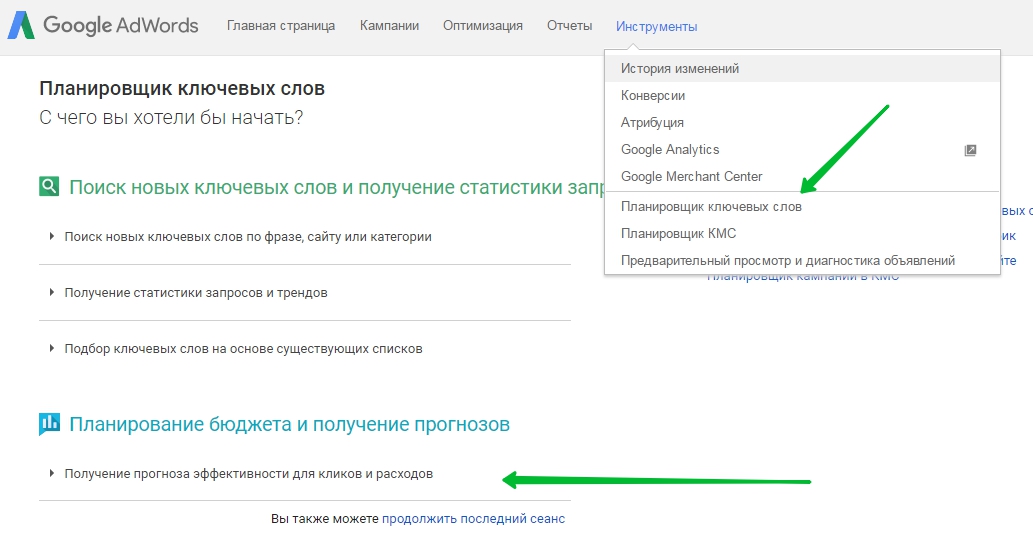 Вернитесь на главный экран Планировщика ключевых слов и щелкните плитку Получить объем поиска и прогнозы .
Вернитесь на главный экран Планировщика ключевых слов и щелкните плитку Получить объем поиска и прогнозы .
Затем введите ключевые слова или фразы в поле, разделенные запятыми, и нажмите Начать .
Теперь щелкните ссылку Прогноз на левой боковой панели.
Для введенных вами ключевых слов Планировщик ключевых слов Google спрогнозирует общее количество конверсий, кликов, показов (сколько раз ваше объявление было бы показано, если бы вы показывали рекламу), общую стоимость, рейтинг кликов (CTR) , а также цену за клик (CPC), которую вы можете ожидать в течение следующих 30 дней.
Кроме того, прогноз каждого ключевого слова разбивается на отдельные клики, показы, стоимость, рейтинг кликов (CTR) и среднюю цену за клик.
В этом отчете нет вариантов ключевых слов, так как он предназначен для отображения информации только по введенным вами конкретным ключевым словам.
Планировщик ключевых слов Google предназначен для рекламодателей, но имеет большое значение для SEO.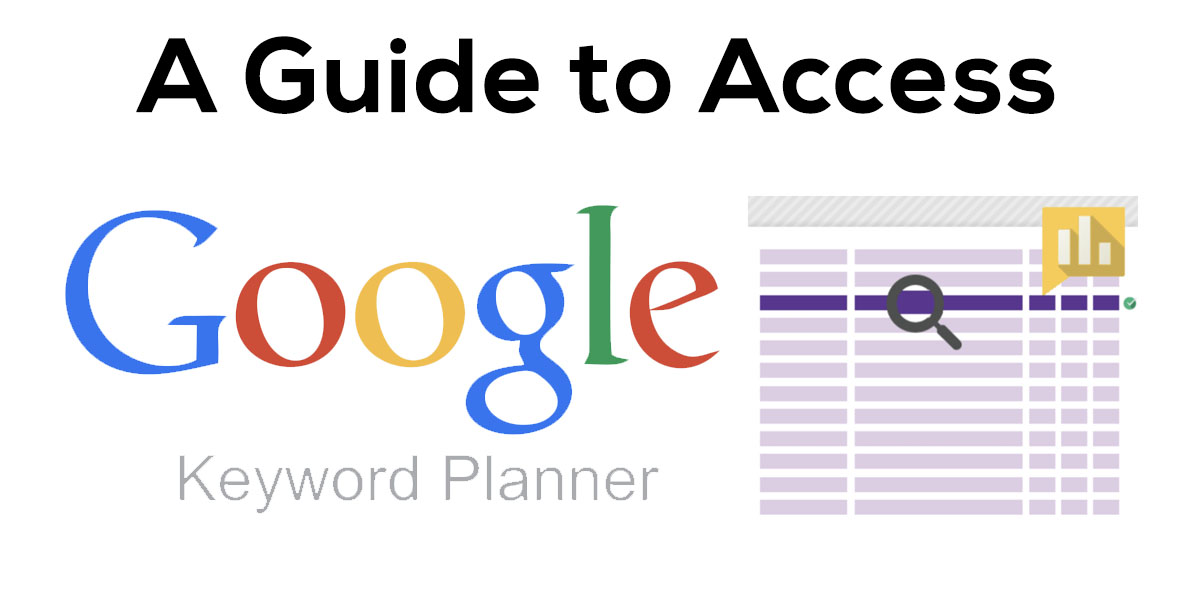 Во-первых, это 100% БЕСПЛАТНО! И это предлагает хорошую отправную точку для поиска ключевых слов для вашего бизнеса.
Во-первых, это 100% БЕСПЛАТНО! И это предлагает хорошую отправную точку для поиска ключевых слов для вашего бизнеса.
Вы можете просмотреть отдельные условия поиска или ввести адрес веб-сайта, чтобы увидеть ключевые слова. Значения ставок и показатели уровня конкуренции отлично подходят для анализа того, насколько ценны ключевые слова для других рекламодателей. Это поможет вам выбрать транзакционные ключевые слова, которые могут помочь вам увеличить продажи.
С другой стороны, если вам нужна более подробная информация о ключевых словах и ваших конкурентах, вы можете использовать некоторые из приведенных ниже альтернатив.
Как выбрать ключевые слова с помощью Планировщика ключевых слов Google
Выбор ключевых слов, на которых следует сосредоточиться, может быть трудным, но выбор правильных может повлиять на вашу SEO-стратегию и показатели органического трафика.
В общем, есть несколько рекомендаций по выбору ключевых слов:
- Выберите несколько ключевых слов, которые являются как более, так и менее конкурентоспособными.
 Вам потребуется больше времени для ранжирования более конкурентоспособных, в то время как для менее конкурентоспособных вы сможете ранжироваться раньше. Это дает вам некоторый баланс между получением трафика раньше и позже.
Вам потребуется больше времени для ранжирования более конкурентоспособных, в то время как для менее конкурентоспособных вы сможете ранжироваться раньше. Это дает вам некоторый баланс между получением трафика раньше и позже. - Подробно изучите каждое ключевое слово, прежде чем нацеливать на него содержание. Используйте другой инструмент для исследования ключевых слов и собственные поисковые запросы Google, чтобы расширить свои исследования. Ищите варианты ключевых слов, вопросы типа «люди также задают» и другие связанные ключевые слова или темы, которые вы, возможно, захотите включить в свой контент.
- Не отказывайтесь от ключевых слов, потому что они не имеют большого объема поиска. Конечно, вы хотите настроить таргетинг на ключевые слова с некоторым объемом, но если это серьезная тема для вашего сайта, все равно осветите ее. Органический трафик — не единственный тип трафика! Вы также можете создавать контент, который идеально подходит для информационных бюллетеней или социальных сетей, но не имеет большого объема органического поиска.
 По крайней мере, еще нет!
По крайней мере, еще нет!
Теперь, когда вы знаете, как использовать планировщик ключевых слов Google для поиска новых вариантов ключевых слов, давайте рассмотрим его альтернативы.
3 Лучшие альтернативы Планировщику ключевых слов Google
Планировщик ключевых слов Google — это бесплатный, но мощный инструмент для получения отличных идей для ключевых слов. Однако его основная цель — помочь людям, которые хотят размещать рекламу с оплатой за клик (PPC) с помощью Google Ads. Существуют и другие плагины и инструменты SEO, которые предлагают другие функции.
Итак, если вам нужна взрывная производительность SEO, мы рекомендуем вам обратить внимание на следующие альтернативы Google Keyword Planner и точно настроить исследование ключевых слов.
1. Semrush
Semrush — еще один популярный SEO-инструмент, который можно использовать в качестве альтернативы Планировщику ключевых слов Google. Инструмент оснащен функциями, которые не только повысят эффективность SEO, но и помогут улучшить контент, присутствие в социальных сетях и платный трафик.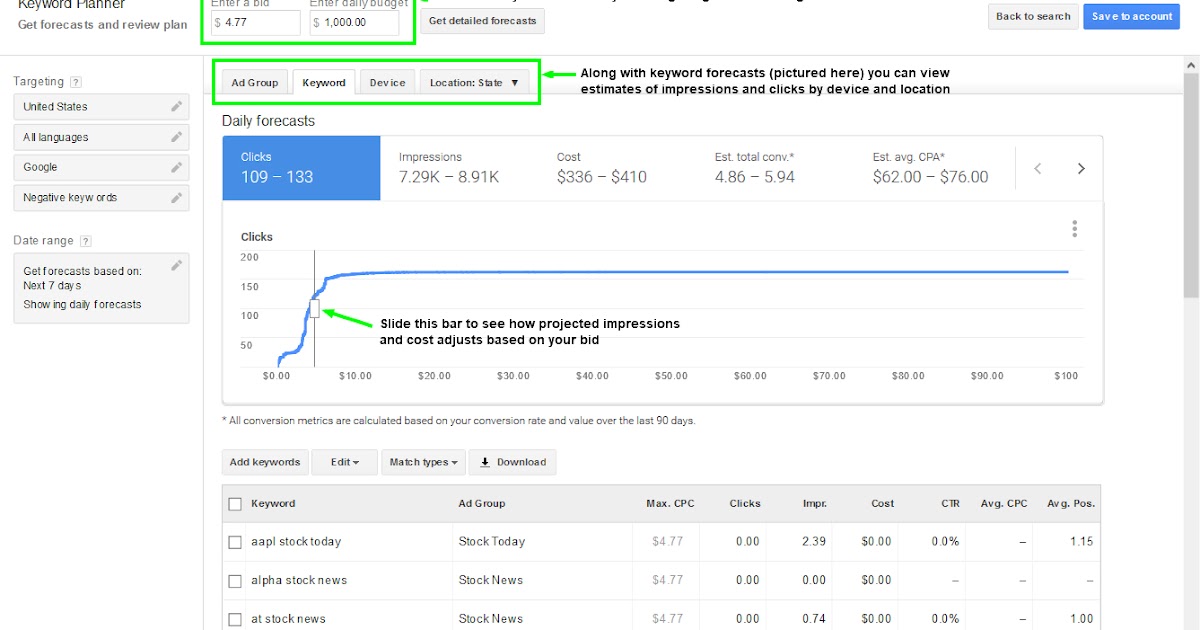
Многие специалисты по поисковой оптимизации предпочитают Semrush из-за его инструмента для исследования ключевых слов. Вы можете ввести любой поисковый запрос, и он покажет вам подробную информацию об объеме поиска, цене за клик (если вы планируете показывать рекламу) и полный обзор результатов поиска.
Глядя на результаты поиска, вы можете легко понять цель поиска по ключевому слову. Таким образом, вы знаете, что ищут пользователи, и можете создавать контент в соответствии с их потребностями.
Начните работу с Semrush прямо сейчас.
2. Ahrefs
Ahrefs — один из лучших инструментов SEO, который вы можете получить. Он предлагает мощные функции, что делает его отличной альтернативой Планировщику ключевых слов Google.
Многие эксперты по поисковой оптимизации и владельцы бизнеса предпочитают этот премиальный инструмент (или получают доступ к их бесплатным инструментам) для понимания своих конкурентов. Вы можете ввести любой URL-адрес, и Ahrefs покажет вам подробные отчеты о ключевых словах, их рейтинге, общем количестве обратных ссылок, главных страницах и пробелах в содержании между сайтом вашего конкурента и вашим сайтом.
Его инструмент исследования ключевых слов также очень мощный и дает информацию, аналогичную SEMRush. Вы можете использовать его, чтобы найти новые идеи и посмотреть, на каких ключевых словах сосредоточиться на своем веб-сайте.
3. AnswerThePublic
Еще один отличный бесплатный онлайн-инструмент, который поможет вам создавать оптимизированный для SEO контент – это AnswerThePublic.
Введите ключевое слово или тему, которые вас интересуют, и взамен получите набор возможных поисковых запросов, которые люди могут ввести в поисковые системы, такие как Google, Bing и Yahoo.
Вы можете использовать вопросы и ключевые фразы, которые вы найдете в своей статье, чтобы расширить возможности для обычных поисковых запросов, по которым вы можете ранжироваться. Этот инструмент невероятно полезен для поиска того, что люди ищут, что связано с вашим термином или темой.
Начните работу с AnswerThePublic уже сегодня!
Бонус: как отслеживать органический трафик в WordPress
Если у вас есть сайт WordPress, есть отличный способ отслеживать весь новый органический трафик, который вы получите после выполнения этого руководства по использованию Планировщика ключевых слов.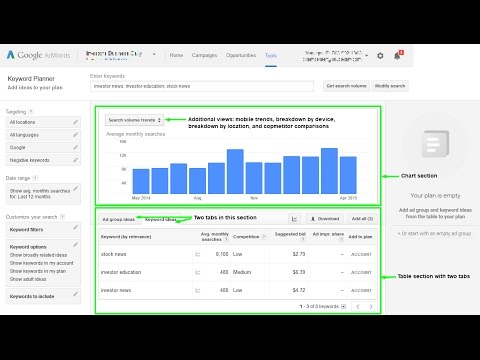
MonsterInsights — лучший плагин Google Analytics для WordPress. Это позволяет вам легко подключить ваш сайт WordPress к Google Analytics (как Universal Analytics, так и GA4), чтобы вы могли просматривать все наиболее важные данные прямо на панели управления WordPress.
Кроме того, одним нажатием кнопки вы можете настроить сложные функции отслеживания, такие как отслеживание событий, отслеживание электронной коммерции, отслеживание форм, отслеживание настраиваемых параметров, отслеживание исходящих ссылок и многое другое.
Одной из его ключевых особенностей, которая делает его отличным инструментом для использования вместе с Планировщиком ключевых слов Google, является отчет Search Console. Отчет позволяет увидеть точные условия поиска или ключевые слова, которые пользователи используют для поиска вашего веб-сайта.
Чтобы просмотреть отчет, перейдите на страницу Insights » Reports и перейдите на вкладку Search Console .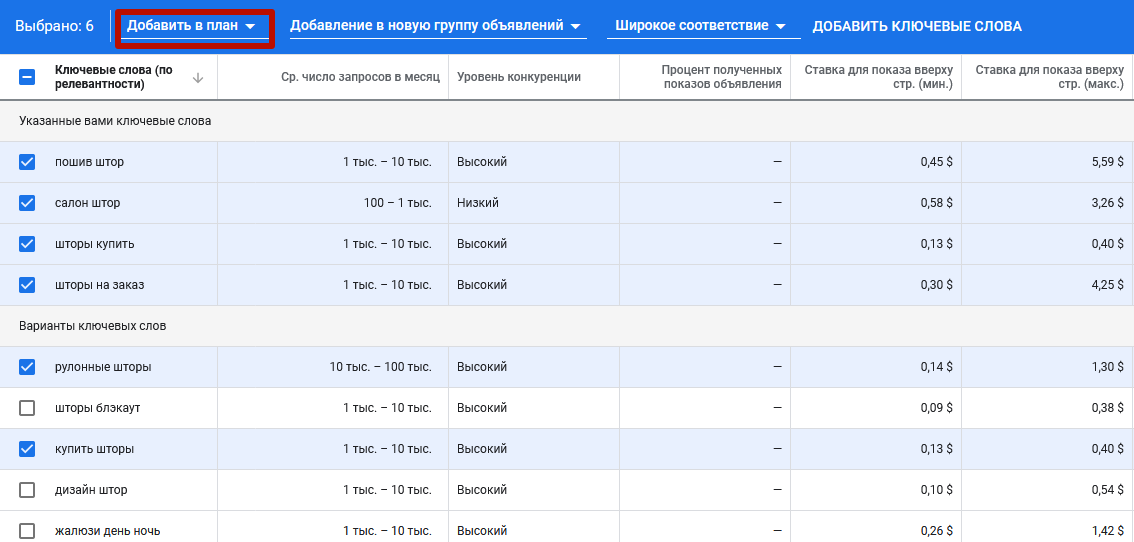
В отчете показаны ваши самые популярные поисковые запросы Google, а также количество кликов по ним, показы, рейтинг кликов (CTR) и средняя позиция.
С помощью отчета вы можете определить варианты ключевых слов и настроить их для увеличения органического трафика.
И все.
Надеемся, вам понравилась наша статья о том, как использовать Планировщик ключевых слов Google. Поскольку вы зашли так далеко, вы также можете ознакомиться с нашим подробным руководством по Google Analytics для издателей.
И не забудьте подписаться на нас в Twitter, Facebook и YouTube, чтобы получать дополнительные полезные советы по Google Analytics.
Как пользоваться Планировщиком ключевых слов Google (Полное руководство)
Компания Google переименовала AdWords в Google Ads. Обновление рекламной платформы принесло нам блестящую новую версию Google Keyword Planner .
Big G назвал новый Планировщик ключевых слов «более простой, лучшей» версией своего прежнего «я».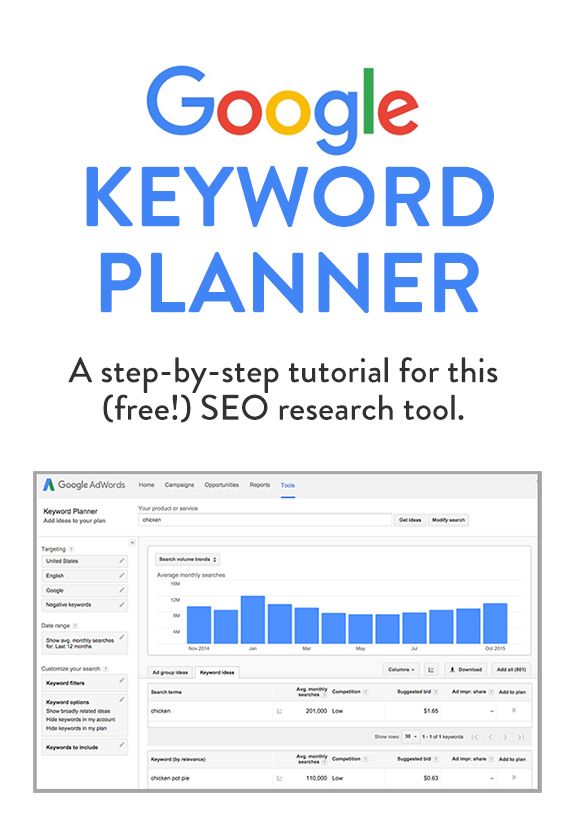
Конечно, скептик во мне сразу спросил «Когда проще, лучше?» и я решил сделать подробный обзор нового блестящего обновления Планировщика ключевых слов Google.
Когда дело доходит до исследования ключевых слов, которое является источником жизненной силы ваших рекламных и SEO-кампаний, более простые технологии редко дают лучшие результаты.
Напрашивается вопрос: стоит ли вам беспокоиться о последнем обновлении Планировщика ключевых слов Google?
Со здоровой дозой скептицизма в отношении предположения Google о том, что «проще, лучше», команда Jeffalytics недавно провела анализ нового Планировщика ключевых слов Google (GKP). В этом руководстве мы рассмотрим , как использовать новый GKP , а также где найти все основные настройки в новом интерфейсе.
Ознакомьтесь с нашим GKP Deep Dive как мы смотрим:
- Как использовать Google Keyword Planner бесплатно
- Как статус вашей учетной записи Google Ads может повлиять на ваш доступ к данным ключевых слов
- Хитрость, которую вы можете использовать, чтобы получить больше данных о ключевых словах в результатах GKP
- Как использовать настройки и фильтры в GKP, чтобы сфокусировать список ключевых слов
- Некоторые незамеченные изменения в новейшей версии Планировщика ключевых слов
- Как использовать данные Планировщика ключевых слов для прогнозирования рентабельности инвестиций вместо возврата затрат на рекламу
- И как использовать инструмент прогнозирования GKP для нацеливания вашей рекламной стратегии
Как начать работу с Планировщиком ключевых слов Google
Для использования Планировщика ключевых слов у вас должна быть рекламная учетная запись Google.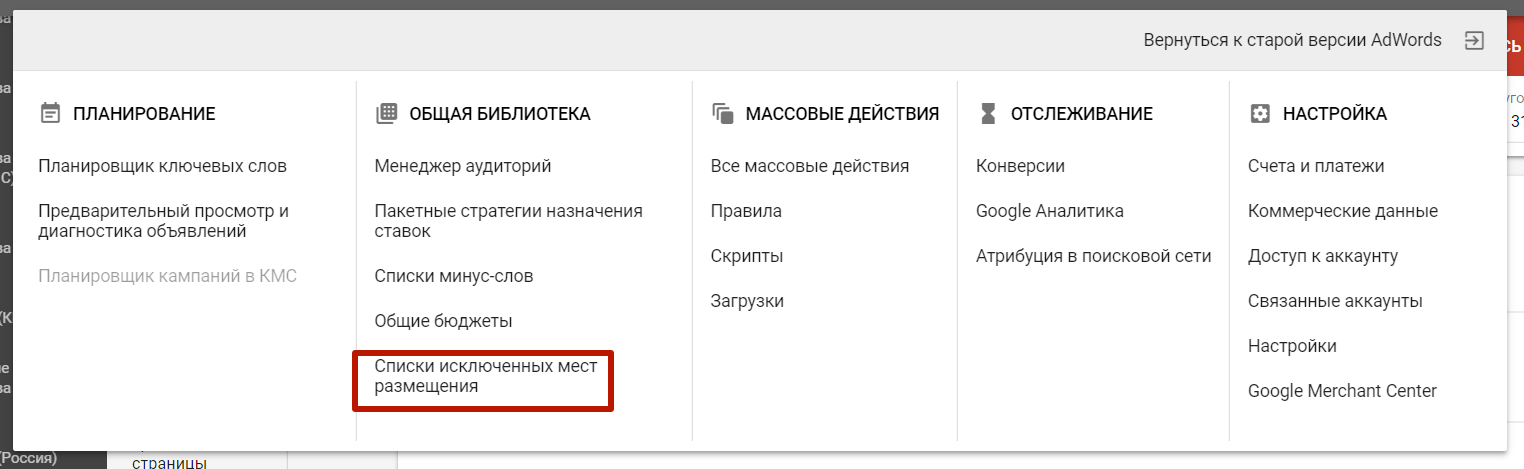 Однако это не означает, что вам нужно показывать платную рекламу, чтобы получить доступ к этому инструменту.
Однако это не означает, что вам нужно показывать платную рекламу, чтобы получить доступ к этому инструменту.
Вы можете настроить учетную запись Ads и приостановить свою первую рекламную кампанию (которую Google заставляет вас создать в новой учетной записи). Приостановленная кампания не будет отображаться в результатах поиска и не будет стоить вам денег. Только не забудьте сразу выключить.
Несмотря на то, что Google требует, чтобы вы вводили свои платежные данные, чтобы использовать их инструмент подсказки ключевых слов, с вас не будет взиматься плата, если вы никогда не запускаете живую рекламу.
Как ваш рекламный статус влияет на ваш доступ к данным ключевых слов
После создания учетной записи Google Ads вы сможете использовать GKP, но ваш доступ к данным будет ограничен в новой учетной записи. В течение последних нескольких лет Google сокращает объем данных, которыми они делятся с неактивными рекламодателями. Это PPC-эквивалент того, что пользователи Google Analytics видят исчезновение своих данных об обычных поисковых запросах.
Активные и неактивные рекламные аккаунты
Вы можете увидеть, как статус аккаунта влияет на данные, предоставляемые Планировщиком ключевых слов, на снимке экрана ниже. Я провожу очень ограниченную рекламную кампанию в своем активном аккаунте. Но, как вы можете видеть, у меня гораздо больше данных, поступающих в GKP для моей активной учетной записи, по сравнению с неактивной учетной записью Ads (показанной на нижнем рисунке).
Учетная запись активных объявлений
Учетная запись неактивных объявлений
Можете ли вы вернуть данные о ключевых словах?
Инструмент подсказки ключевых слов Google на протяжении многих лет был популярным ресурсом для любителей исследования ключевых слов SEO и PPC. Если данные GKP по-прежнему важны для вашего исследования ключевых слов, есть несколько недорогих рекламных стратегий с низким уровнем риска, которые вы можете использовать для увеличения активности своего рекламного аккаунта.
Но если вы не хотите класть деньги в карманы Google, есть также быстрый хак расширения для браузера, который вы можете использовать, чтобы получить данные о реальных объемах поиска обратно в результаты GKP. Подробнее об этих стратегиях чуть позже.
Во-первых, давайте поговорим о том, как начать генерировать варианты ключевых слов.
Быстрые идеи ключевых слов
Новый GKP чрезвычайно упростил начало работы с поиском ключевых слов. В последней версии инструмента Google для ключевых слов у вас есть одно окно поиска для исходных ключевых слов или URL-адресов. В отличие от старого инструмента подсказки ключевых слов, вы не можете настроить какие-либо параметры фильтрации до тех пор, пока Планировщик ключевых слов Google не выполнит свой первоначальный поиск.
Почему вам следует сканировать свой веб-сайт (и ваших конкурентов) в поисках вариантов ключевых слов
Один из самых простых способов начать генерировать варианты ключевых слов — это отсканировать ваш сайт с помощью GKP.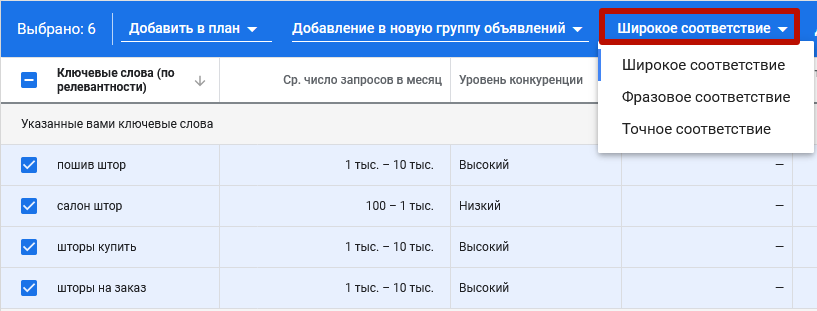 Просто введите свой URL-адрес, и инструмент создаст список идей на основе контента вашего веб-сайта.
Просто введите свой URL-адрес, и инструмент создаст список идей на основе контента вашего веб-сайта.
Сканирование URL-адресов в GKP может быть полезным по нескольким причинам.
1. Данные фирменных ключевых слов
Сканирование вашего веб-сайта позволяет увидеть объемы поисковых запросов, связанных с вашими фирменными ключевыми словами.
Например, GKP показывает 390 запросов в месяц по названию моего веб-сайта — Jeffalytics. С ума сойти, что мой бренд ищут 390 раз в месяц!
Совет по стратегии брендированных ключевых слов
Если вы хотите расширить свой доступ к данным Google по ключевым словам, показ рекламы по вашим фирменным ключевым словам — это простой способ создать свою рекламную историю. Фирменные ключевые слова обычно недороги и дают отличные результаты. Чтобы узнать больше об этой стратегии, вы можете прочитать наше полное руководство по рекламе по брендовым ключевым словам.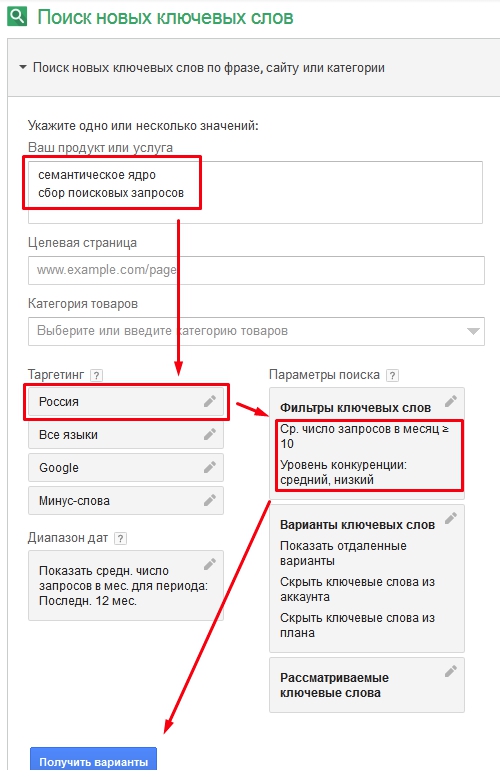 Ключевым выводом является то, что показ рекламы по брендированным ключевым словам — это недорогая стратегия, которая может помочь повысить эффективность вашей учетной записи рекламодателя.
Ключевым выводом является то, что показ рекламы по брендированным ключевым словам — это недорогая стратегия, которая может помочь повысить эффективность вашей учетной записи рекламодателя.
2. Данные об эффективности обычного поиска
Сканирование вашего веб-сайта с помощью Планировщика ключевых слов также может помочь вам получить информацию о том, как Google оценивает ваши текущие усилия по поисковой оптимизации. Соответствуют ли предложенные ими ключевые слова вашим целям SEO?
Эти результаты говорят вам, что Google думает о вашем веб-сайте. Основываясь на ежемесячных объемах поиска по ключевым словам, которые определяет Google, вы можете найти возможности таргетинга как для стратегий органического, так и для платного поискового маркетинга.
3. Оцените ключевые слова ваших конкурентов
Сканирование сайтов ваших конкурентов с помощью Планировщика ключевых слов может помочь расширить список вариантов поисковых запросов. Вы также можете сопоставить идеи, полученные при сканировании вашего сайта, со сканированием сайта вашего конкурента, что может помочь вам понять конкурентную среду поиска на вашем рынке.
Мы обсуждали, как планировщик ключевых слов Google ограничивает ваш доступ к данным, если у вас нет истории рекламы.
Итак, если GKP показывает вам бесполезные диапазоны объема поиска вместо оценок поиска по конкретным ключевым словам, есть быстрое решение, которое может использовать каждый. Этот обходной путь включает использование расширения браузера под названием Keywords Everywhere.
Вот как использовать этот хак
1. Установите расширение браузера Chrome/Firefox Ключевые слова везде.
2. Настройте параметры «Ключевые слова везде»
3. Включите расширение в браузере.
4. Получите объем поиска в результатах GKP.
Расширение строк для просмотра дополнительных данных о ключевых словах
По умолчанию Планировщик ключевых слов отображает только десять строк данных. Используйте раскрывающееся меню в нижней части экрана, чтобы расширить список ключевых слов до 500 строк.
Используйте раскрывающееся меню в нижней части экрана, чтобы расширить список ключевых слов до 500 строк.
Изменение столбцов, чтобы сосредоточиться на важных показателях
Если вы используете расширение Keywords Everywhere с GKP, ваши столбцы могут быть очень загружены. Нажав на значок столбца, вы можете удалить метрики, которые пусты или бесполезны для вашего исследования.
Ставки для показа вверху страницы
В последней версии Планировщика ключевых слов Google показатели ставок для показа вверху страницы заменили рекомендуемые данные ставок. Эти новые показатели дают некоторое представление о том, сколько стоит попытка быть лидером по вашим ключевым словам. Но мы увидим более точные данные об оценочных ставках после того, как добавим несколько ключевых слов в наш план и воспользуемся инструментом прогнозирования.
Доля показов объявления и статус учетной записи
Столбцы доли показов рекламы и статуса учетной записи предназначены для ключевых слов, которые вы уже используете в своей учетной записи.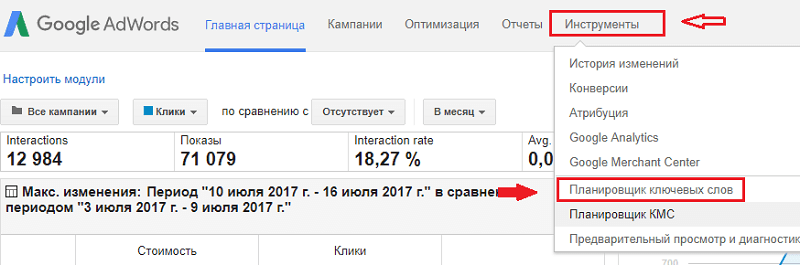 Эти столбцы будут пустыми для новых ключевых слов, по которым вы еще не размещали рекламу.
Эти столбцы будут пустыми для новых ключевых слов, по которым вы еще не размещали рекламу.
Больше ключевых слов в новом Планировщике ключевых слов Google?
Моя команда выполнила несколько итераций поиска по общим ключевым словам, сравнив старый Планировщик ключевых слов Google с новым GKP. В каждом тесте последняя версия GKP давала большее количество ключевых слов.
Однако количество не заменяет качество, когда вы платите за клики. Вы можете использовать фильтры ключевых слов, чтобы удалить нежелательные ключевые слова из списка.
Как использовать настройки Планировщика ключевых слов Google для улучшения списка
Использование фильтров Планировщика ключевых слов — отличный способ быстро изменить список ключевых слов.
Все параметры фильтрации доступны под значком фильтра, расположенным в правом верхнем углу над столбцами.
Вы можете использовать фильтры, чтобы изолировать список ключевых слов по темам, сосредоточиться на ключевых словах по объему поиска или подобрать ключевые слова в соответствии с вашим бюджетом.
Ужесточение цели с помощью фильтров
Возможно, вы заметили, что многие предложения ключевых слов Google не совсем точны. Запуск исходного ключевого слова «iPhone 6» через GKP возвращает предложения, такие как «дата выпуска iPhone 4» и «цена iPhone 4g».
Вы можете быстро избавиться от этих мусорных ключевых слов с помощью текстового фильтра. Фильтрация моего списка только теми идеями, которые содержали мое начальное ключевое слово, удалила 195 нежелательных предложений из списка.
Местоположение и язык имеют значение
Как мы уже обсуждали в рамках моего Мастер-класса по Google Ads, ваше местоположение и языковые настройки окажут значительное влияние на ваш рекламный бюджет. Итак, если вы хотите провести эффективное исследование ключевых слов, связанных с контекстной рекламой, обязательно настройте эти поля в соответствии с вашими фактическими рекламными предпочтениями.
Ваше местоположение, язык и сетевые фильтры находятся в меню под строкой меню Google Реклама.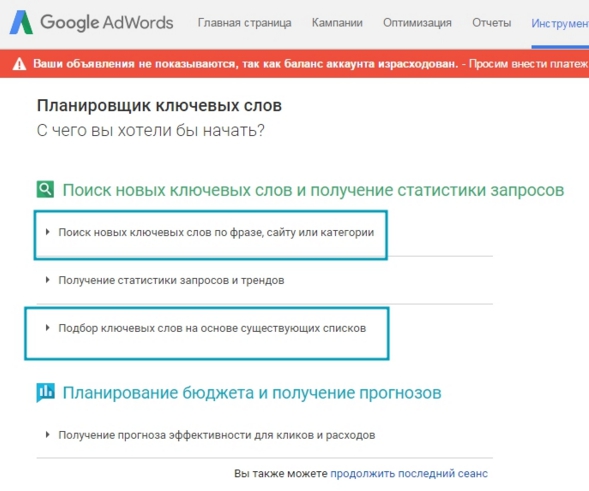
Один язык за раз
Настроить язык таргетинга очень просто. В новейшей версии Планировщика ключевых слов Google вы не можете одновременно просматривать данные поиска более чем для одного языка. Это изменение может быть попыткой Google дать нам еще один толчок в правильном направлении. Рекомендуется проводить отдельные рекламные кампании для каждого языка, на который нацелена ваша реклама.
Настройки местоположения
Как и в старом инструменте подсказки ключевых слов, вы можете перейти к данным ключевых слов для конкретного местоположения. Ориентация на местоположение — одна из самых мощных функций, предлагаемых GKP. Большинство других инструментов подсказки ключевых слов не предоставляют данных о ключевых словах, ориентированных на города, коды городов или DMA.
Ваши ключевые слова всегда с вами
Вы можете экспортировать свои ключевые слова из Планировщика ключевых слов, нажав кнопку «Загрузить варианты ключевых слов». Экспорт списка ключевых слов и сопоставление его с другими исследованиями ключевых слов — это рекомендуемая стратегия, которую мы используем в курсе PPC . Вы можете выбрать определенные ключевые слова для экспорта или экспортировать весь список.
Экспорт списка ключевых слов и сопоставление его с другими исследованиями ключевых слов — это рекомендуемая стратегия, которую мы используем в курсе PPC . Вы можете выбрать определенные ключевые слова для экспорта или экспортировать весь список.
Ключевые слова Everywhere позволяет добавлять ключевые слова в избранное, нажав на значок звездочки рядом с ключевым словом. Когда вы добавляете ключевое слово в избранное, оно добавляется в список избранного в вашей учетной записи Keywords Everywhere. Этот метод предлагает вам другой, а иногда и более чистый способ организации ваших наиболее ценных данных поисковых запросов.
Вы также можете экспортировать все предложения ключевых слов из списка GKP и импортировать их в свой интерфейс Keywords Everywhere.
Где опция Google Drive?
Одна примечательная функция, отсутствующая в новом GKP, — это возможность экспортировать список ключевых слов в Google Таблицы. Немного странно, что Google не предлагает эту интеграцию. Будем надеяться, что при достаточном количестве жалоб от сообщества Google добавит эту функцию обратно в Планировщик ключевых слов.
Немного странно, что Google не предлагает эту интеграцию. Будем надеяться, что при достаточном количестве жалоб от сообщества Google добавит эту функцию обратно в Планировщик ключевых слов.
Примечание автора: Возможно, я пропустил эту опцию среди всех других функций в GKP. Если вы знаете, где находится интеграция с диском Google, пожалуйста, оставьте комментарий ниже!
Простые в создании группы объявлений
Планировщик ключевых слов упрощает создание новых групп объявлений. Чтобы создать группу объявлений, просто выберите ключевые слова, которые хотите использовать. Затем в верхней части ваших столбцов появится синяя лента с предложением добавить ключевые слова в ваш план.
Вы можете создать новую группу объявлений для своих ключевых слов или добавить их в список минус-слов.
Фильтр типа соответствия
Вы также можете выбрать тип соответствия для своих ключевых слов. Этот параметр немного жестковат, поскольку он управляет типом соответствия для всего списка ключевых слов. Но это полезно для прогнозирования того, как типы соответствия повлияют на ваш бюджет, клики и конверсии.
Но это полезно для прогнозирования того, как типы соответствия повлияют на ваш бюджет, клики и конверсии.
Автоматические группы объявлений мертвы?
Еще одним заметным отсутствием в последней версии GKP являются автоматические группы объявлений. Похоже, что Google убил эту функцию в пользу поощрения вас к созданию собственных групп объявлений. Это отсутствие не является серьезной потерей, поскольку автоматические группы объявлений Google обычно были широко ориентированными и дорогими. Однако некоторые прогнозные данные, полученные автоматическими группами объявлений, оказались полезными.
Использование Планировщика ключевых слов Google для прогнозирования будущего PPC
После того, как вы добавите ключевые слова в свой план, Google будет прогнозировать будущее вашей рекламы ( вроде ), используя свою модель прогнозирования. Вы также можете сразу перейти к инструментам прогнозирования, не выполняя поиск ключевых слов, при входе в Планировщик ключевых слов.
Инструмент прогнозирования GKP позволяет вам настроить максимальную цену за клик (CPC), местоположение, язык и сетевые настройки, чтобы увидеть, как они влияют на вашу производительность.
Инструмент прогнозирования может быть очень интересным, но есть несколько моментов, о которых следует помнить при оценке данных.
Прогнозирование, ориентированное на конверсии
В прошлом я критиковал Google за то, что она скрывает наши данные о конверсиях в интерфейсе рекламы. Поэтому я был рад увидеть показатели конверсии в центре прогноза для моего рекламного плана.
Однако при оценке прогнозов Google необходимо учитывать несколько моментов. Если вы посмотрите на большую жирную оценку конверсии ниже, вы увидите, что Google основывает мои прогнозы на коэффициенте конверсии 16,42% и 4,09 доллара США.ценность конверсии.
Оценки в прогнозе используют данные недавней протестированной кампании по привлечению потенциальных клиентов, а не кампании по продажам. GKP предполагает, что все кампании будут конвертироваться одинаково. Но все мы знаем, что кампании по привлечению лидов конвертируются с гораздо большей скоростью, чем кампании, ориентированные на продажи.
GKP предполагает, что все кампании будут конвертироваться одинаково. Но все мы знаем, что кампании по привлечению лидов конвертируются с гораздо большей скоростью, чем кампании, ориентированные на продажи.
К счастью, мы можем настроить как коэффициент конверсии, так и ценность конверсии в инструменте прогнозирования.
Как получить данные о конверсиях в новом аккаунте
Если в вашем аккаунте нет истории рекламы, ваш прогноз будет сильно отличаться от моего. Google, скорее всего, будет основывать вашу оценку эффективности на кликах, а не на конверсиях.
Вы можете настроить направленность своего прогноза, нажав большую синюю кнопку «Показатели конверсии рекламы».
Установите максимальную цену за клик в соответствии с вашим бюджетом
GKP позволяет легко увидеть, как ваш бюджет повлияет на эффективность вашего рекламного плана. Вы можете настроить максимальную цену за клик, щелкнув расчетную цену за клик в своем прогнозе.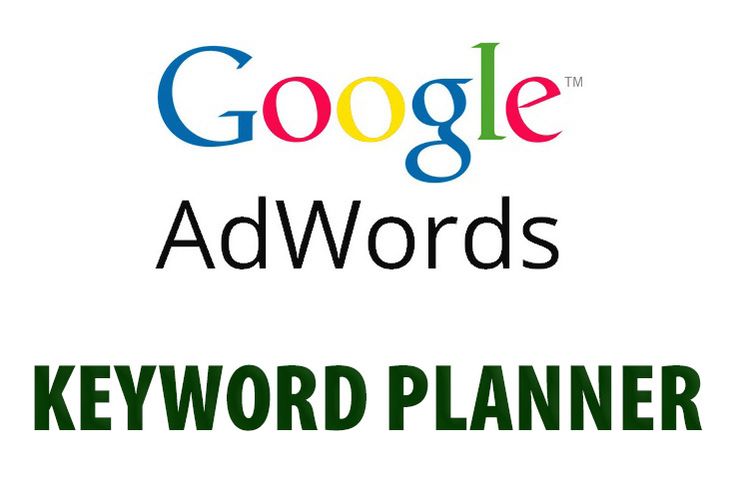
Прогнозирование оптимального результата
Моя любимая функция Планировщика ключевых слов Google — это график прогнозирования. График отлично подходит для оценки оптимальной цены за клик для ключевых слов, на которые вы ориентируетесь. Вы можете найти точную точку на графике, где ваши ставки CPC достигнут убывающей отдачи, и сопоставить это число с рентабельностью затрат на рекламу (ROAS).
ROAS, средняя цена за конверсию, ценность конверсии и многое другое!
Вы также можете изменить ось Y на графике прогнозирования, чтобы отобразить множество других показателей. Вы можете измерить максимальную цену за клик в сравнении с рентабельностью инвестиций в рекламу, средней ценой за конверсию (CPA), ценностью конверсии и другими параметрами.
Выход за пределы ROAS для определения реальной точки прибыли
Прогнозирование того, как ваш план ключевых слов повлияет на ROAS, является информативным. Но следует помнить, что ROAS — это рекламный показатель, и это не то же самое, что ROI. ROAS — это сумма дохода, полученного от рекламной кампании, деленная на затраты на рекламу этой рекламной кампании. ROAS не учитывает офлайн-факторы, в том числе затраты, связанные с производством вашего продукта или услуги.
ROAS — это сумма дохода, полученного от рекламной кампании, деленная на затраты на рекламу этой рекламной кампании. ROAS не учитывает офлайн-факторы, в том числе затраты, связанные с производством вашего продукта или услуги.
Объедините данные GKP с нашим калькулятором бюджета Google Ads для оценки рентабельности инвестиций
Вы можете использовать мой Калькулятор бюджета Google Реклама вместе с показателями прогнозирования от GKP, чтобы помочь вам спрогнозировать прибыльность вашей рекламной кампании.
Введите расчетный коэффициент конверсии, цену за клик и предполагаемый месячный бюджет в калькулятор. Затем добавьте размер прибыли для вашего продукта или услуги и показатели офлайн-конверсии, чтобы увидеть, как ваш прогноз GKP влияет на рентабельность инвестиций. (Чтобы узнать больше о том, как использовать этот калькулятор, ознакомьтесь с нашим руководством по расчету бюджета Google Реклама).
Несколько уровней прогнозирования
В зависимости от того, на какой вкладке вы работаете, группе объявлений, ключевых словах или обзоре плана, вы можете получить доступ к различным оценкам.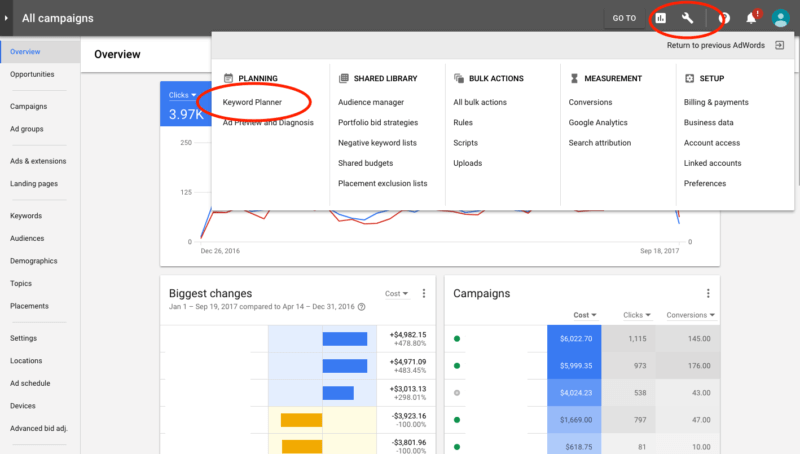
Просмотр ключевых слов полезен для оценки распределения бюджета в новой группе объявлений (при отсутствии каких-либо дополнительных изменений настроек).
Обзор плана также показывает пару интересных данных, которые вы можете использовать для настройки своей стратегии.
Оценки местоположений помогут вам ориентироваться на лучшие рынки
Оценки местоположений должны помочь вам увидеть, где находятся ваши самые большие рынки, и если вам нужно дополнительно скорректировать таргетинг на местоположение.
Использование оценок устройств для построения рекламной стратегии
Оценки устройств должны дать вам хорошее представление о распределении кликов по вашим ключевым словам на устройствах пользователей. Эти оценки могут помочь вам решить, хотите ли вы скорректировать ставки для ключевых слов по устройствам или сегментировать свои кампании для таргетинга на разные устройства.
Как видите, новый планировщик ключевых слов довольно обширен.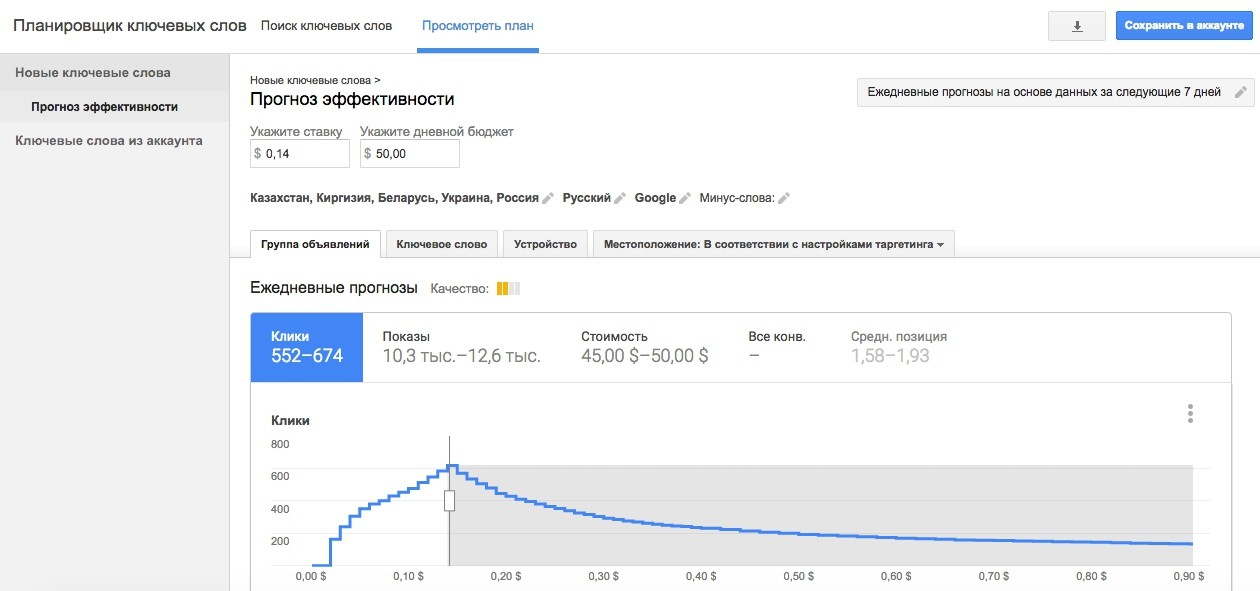 Она проще, и я даже соглашусь с гуглом, что она ЛУЧШЕ, чем предыдущая версия. Конечно, простота может вызвать некоторые проблемы с поиском ваших любимых отчетов, но все это должно быть доступно в инструменте GKP. Надеюсь, это руководство поможет вам быстрее находить вещи и изучать расширенные функции!
Она проще, и я даже соглашусь с гуглом, что она ЛУЧШЕ, чем предыдущая версия. Конечно, простота может вызвать некоторые проблемы с поиском ваших любимых отчетов, но все это должно быть доступно в инструменте GKP. Надеюсь, это руководство поможет вам быстрее находить вещи и изучать расширенные функции!
Общий обзор нового Планировщика ключевых слов Google
Вот основные моменты, которые следует помнить при использовании GKP
- История вашей учетной записи окажет значительное влияние на данные, к которым вы можете получить доступ.
- Используйте другие инструменты, такие как Keywords Everywhere , чтобы при необходимости заполнить пробелы в данных GKP.
- Используйте фильтры и настройки таргетинга в GKP, чтобы сфокусировать ваш список ключевых слов .
- Вы можете использовать инструмент прогнозирования, чтобы найти оптимальную максимальную цену за клик для ваших ключевых слов.

- Прогнозирование вашего местоположения и устройства должно помочь в формировании вашей рекламной стратегии.
- При оценке прогноза конверсии дважды проверьте параметры коэффициента конверсии и стоимости , чтобы убедиться, что они реалистичны.
- Предложения и прогнозы Планировщика ключевых слов должны быть отправной точкой для вашего исследования ключевых слов , а не заключением .
- Я по-прежнему рекомендую создавать кампании и группы объявлений в редакторе AdWords, а не в Планировщике ключевых слов.
- Google Реклама не будет показывать рентабельность инвестиций. Используйте свои собственные данные и другие инструменты (например, наши Калькулятор бюджета) , чтобы узнать, как сделать рекламу в Google прибыльной.
Каков мой вердикт относительно последней версии Планировщика ключевых слов Google?
Итак, каково мое впечатление от нового GKP? Последняя версия Планировщика ключевых слов Google проще и лучше старой версии.




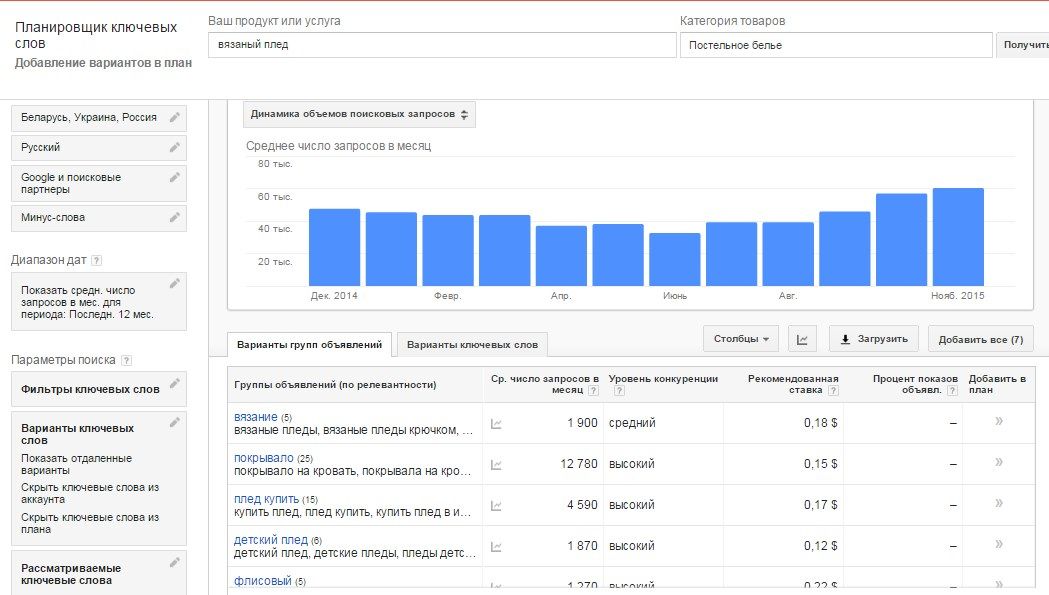 Вам потребуется больше времени для ранжирования более конкурентоспособных, в то время как для менее конкурентоспособных вы сможете ранжироваться раньше. Это дает вам некоторый баланс между получением трафика раньше и позже.
Вам потребуется больше времени для ранжирования более конкурентоспособных, в то время как для менее конкурентоспособных вы сможете ранжироваться раньше. Это дает вам некоторый баланс между получением трафика раньше и позже. По крайней мере, еще нет!
По крайней мере, еще нет!